
Question : Pourquoi la fonctionnalité de démarrage rapide de Windows 11 est-elle grise et indisponible ? Explication rapide : lorsque la fonctionnalité de démarrage rapide est grisée, cela indique que la fonctionnalité est désactivée ou qu'il existe un autre problème. Lecture guidée : cet article est compilé par l'éditeur PHP Youzi. Il fournira un guide détaillé étape par étape pour vous aider à résoudre facilement le problème gris du démarrage rapide de Win11, vous permettant de profiter d'une expérience d'exploitation pratique du système.
1. Utilisez d'abord la touche de raccourci [win+r] pour ouvrir la fonction d'exécution, puis entrez [gpedit.msc] et cliquez sur OK pour ouvrir le groupe de stratégies.
2. Ensuite, dans le groupe de stratégies ouvert, ouvrez : [Configuration de l'ordinateur] - [Modèles d'administration] - [Système] - [Arrêt], puis double-cliquez sur "Exiger un démarrage rapide" à droite et réglez-le sur "Activé". ”;
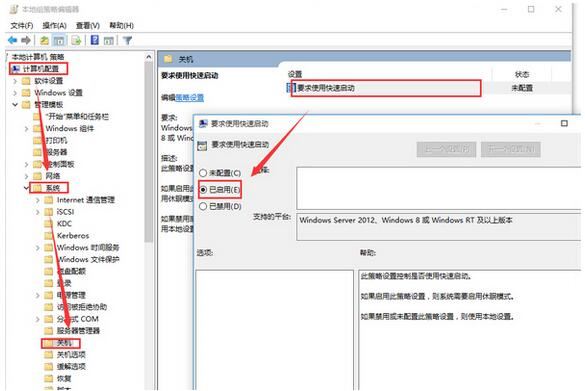
3. À ce moment, nous ouvrons à nouveau la gestion de l'alimentation et nous pouvons voir que les paramètres du groupe de politiques ont remplacé l'option de démarrage rapide dans la gestion de l'alimentation et le démarrage rapide dans le gestionnaire de l'alimentation. est indéfinissable.
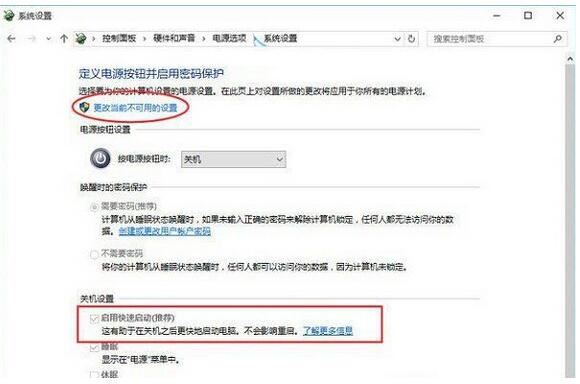
1. Cliquez avec le bouton droit sur le menu Démarrer et sélectionnez Administrateur d'invite de commande.
2. Après avoir ouvert l'invite de commande, entrez powercfg /h on et appuyez sur Entrée pour exécuter.
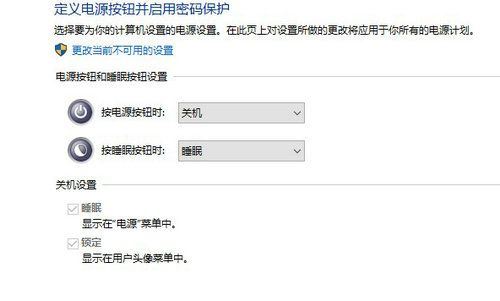
3. L'invite de commande affichera un message indiquant que la fonction d'hibernation a été activée avec succès.
4. Ouvrez le Panneau de configuration - Système et sécurité - Options d'alimentation - Sélectionnez la fonction du bouton d'alimentation et vous verrez les options de la fonction de démarrage rapide.
Cliquez avec le bouton droit sur l'ordinateur et sélectionnez Propriétés, comme indiqué dans l'image ci-dessous
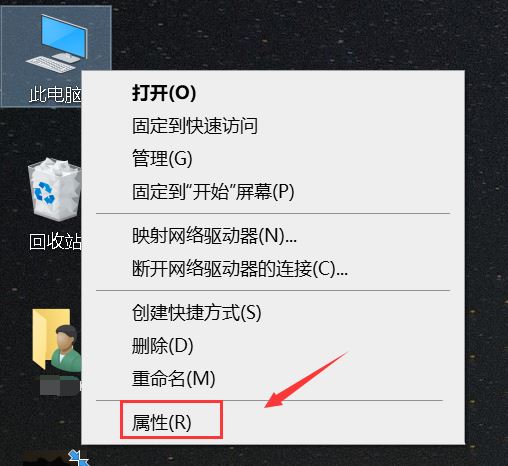
Cliquez sur le panneau de configuration pour entrer, comme indiqué dans l'image ci-dessous
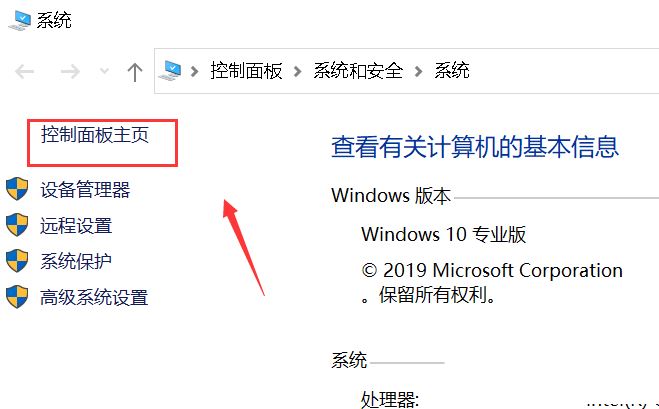
Cliquez sur Matériel et le son, comme indiqué dans l'image ci-dessous

Cliquez sur Options d'alimentation, comme indiqué dans l'image ci-dessous
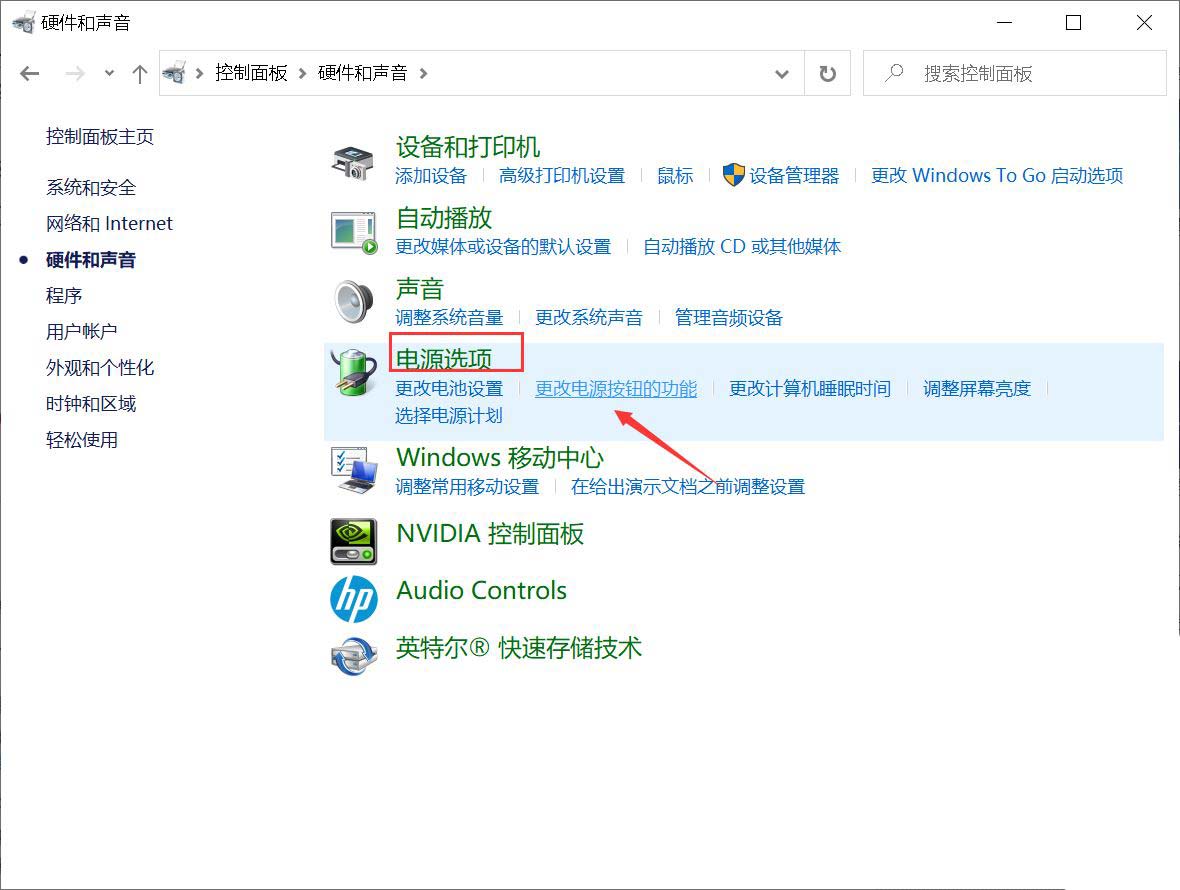
Cliquez sur Modifier la fonction du bouton d'alimentation, comme indiqué dans l'image ci-dessous
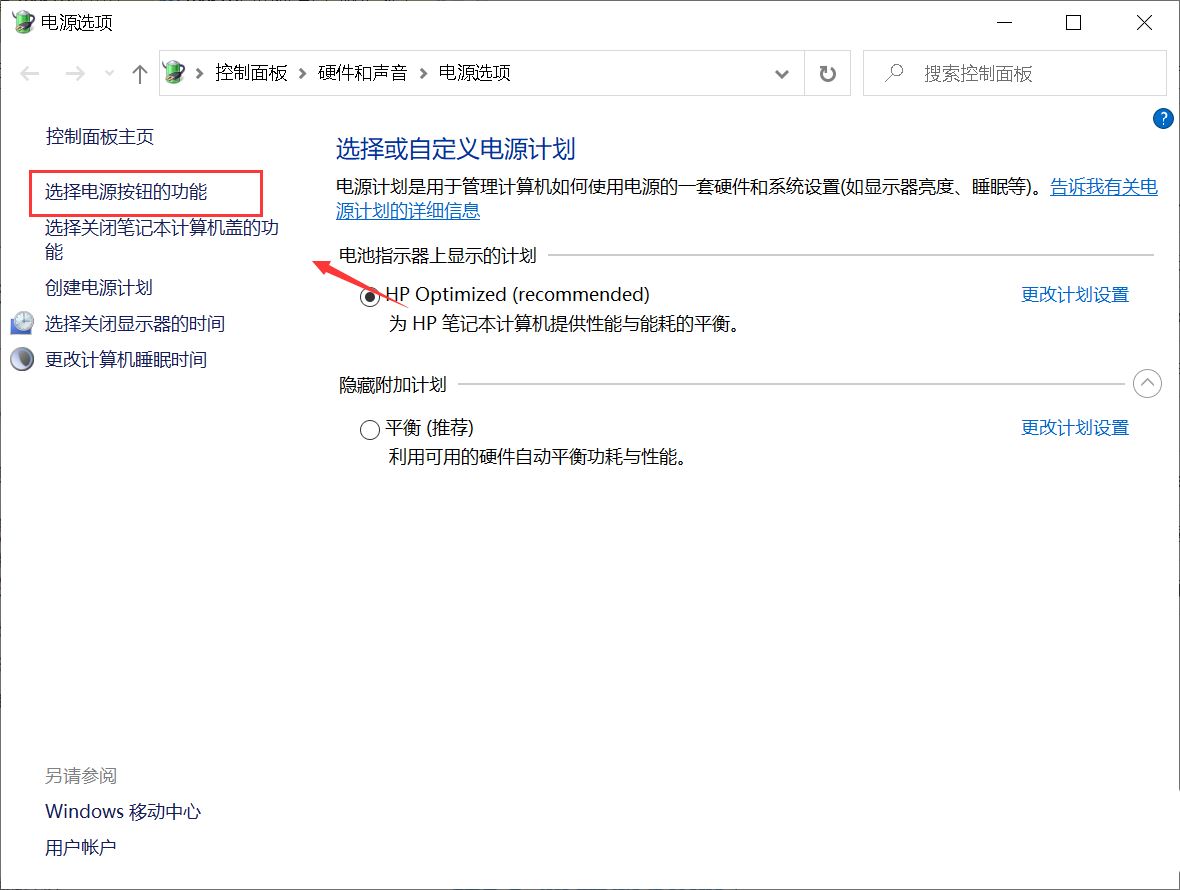
Nous avons trouvé que la case Démarrage rapide est grise et ne peut pas être modifiée. Ne vous inquiétez pas, cliquez sur le changement ci-dessus. Elle ne peut pas être définie actuellement, comme le montre l'image ci-dessous
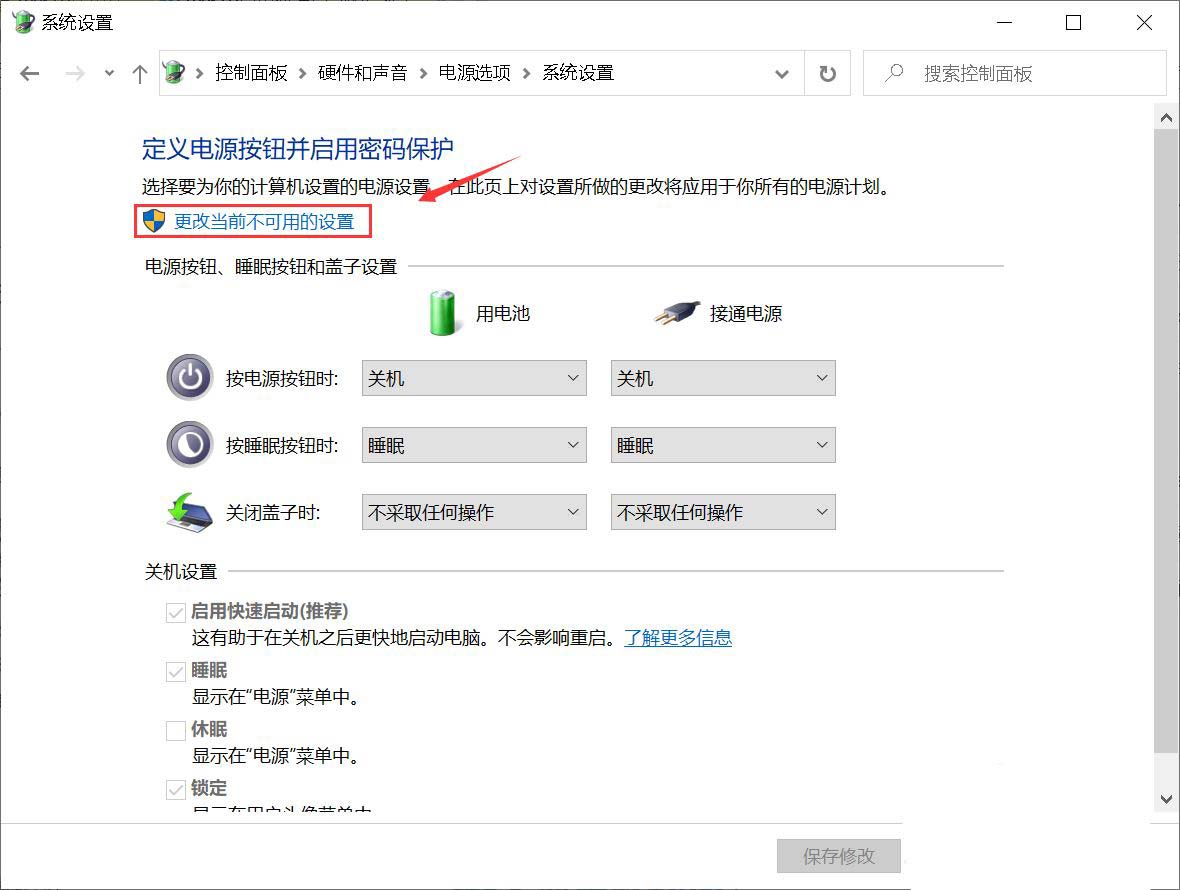
À l'heure actuelle, l'option de démarrage rapide est dans un. État réglable. Après le réglage, cliquez sur Enregistrer, comme indiqué dans l'image ci-dessous
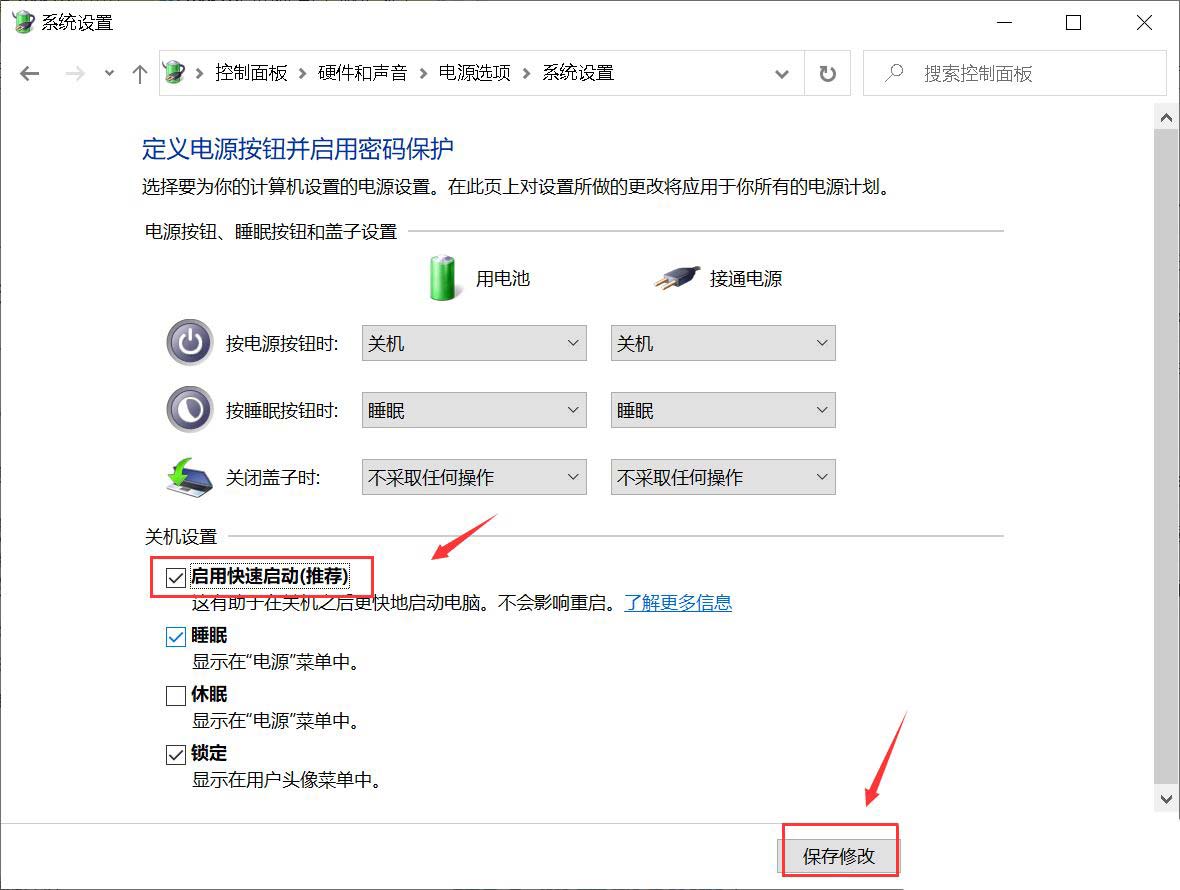
Ce qui précède est le contenu détaillé de. pour plus d'informations, suivez d'autres articles connexes sur le site Web de PHP en chinois!
 Il n'y a pas d'option WLAN dans Win11
Il n'y a pas d'option WLAN dans Win11
 Comment ignorer l'activation en ligne dans Win11
Comment ignorer l'activation en ligne dans Win11
 Win11 ignore le didacticiel pour se connecter au compte Microsoft
Win11 ignore le didacticiel pour se connecter au compte Microsoft
 Comment ouvrir le panneau de configuration Win11
Comment ouvrir le panneau de configuration Win11
 Introduction aux touches de raccourci de capture d'écran dans Win11
Introduction aux touches de raccourci de capture d'écran dans Win11
 Windows 11 mon ordinateur transfert vers le tutoriel de bureau
Windows 11 mon ordinateur transfert vers le tutoriel de bureau
 Solution au problème selon lequel le logiciel de téléchargement Win11 ne peut pas être installé
Solution au problème selon lequel le logiciel de téléchargement Win11 ne peut pas être installé
 Comment ignorer la connexion réseau lors de l'installation de Win11
Comment ignorer la connexion réseau lors de l'installation de Win11